Для многих кампания CoD Vanguard не начинается. У нас есть для вас возможное решение, которое помогло многим пользователям.
Если у вас возникли проблемы с началом кампании Call of Duty Vanguard, вы не одиноки. В настоящее время накапливаются поисковые запросы о том, почему соло-контент заблокирован. Мы собрали для вас несколько возможных решений.
Классические решения
Проверьте подключение к Интернету и Battle.net: Конечно, сначала следует попробовать обычные решения. Если вы уже сделали это, то можете просто пропустить эти пункты:
- Прежде всего, убедитесь, что вы установили пакет кампании на Battle.net. Для этого зайдите в Vanguard, в опциях выберите «Изменить установку» и проверьте, установлена ли галочка рядом с кампанией. Если нет, вам нужно будет проверить его вручную, а затем загрузить остальное.
- Проверьте подключение к Интернету, лучше всего отключиться один раз и подключиться снова.
- Не забудьте проверить Battle.net, обновите, если необходимо, в противном случае один раз полностью перезапустите.
- Перезагрузка ПК также может помочь при определенных обстоятельствах.
- Это помогло многим другим
- Не сработало? Тогда попробуйте это обходное решение от пользователя Reddit (MBKGFX). Выберите «Изменить установку» в опциях Vanguard и установите другой языковой пакет. После загрузки вы можете запустить кампанию с помощью кнопки (и снова изменить язык). Согласно информации на (форуме Blizzard), это помогло многим пользователям.
Почему кампания «Авангард» заблокирована? Официального заявления о том, откуда берутся проблемы, пока нет. Если разработчики сделают заявление, мы, конечно, сообщим вам об этом напрямую.
Остерегайтесь, даже если Battle.net покажет вам, что вы можете играть в Vanguard до завершения установки, опыт показывает, что это почти никогда не работает без серьезных проблем. В этом случае наберитесь терпения и повторите попытку, как только все будет установлено.
Решило ли одно из этих решений вашу проблему? Пожалуйста, сообщите нам об этом в комментариях, и вы поможете другим! А если вы смогли исправить ситуацию другим способом, пожалуйста, сообщите нам об этом, и мы обновим эту статью, если появятся другие полезные советы
Michael
Возраст: 24
Происхождение: Германия
Хобби: игры, футбол, настольный теннис…
Профессия: Онлайн редактор, студент
CALL of Duty: Vanguard launched last week but some players are finding themselves locked out of the campaign.
The snafu is down to the game modes being split up to combat the Call of Duty series’ notoriously large file sizes.
1
How to fix locked Call of Duty: Vanguard campaign from console dashboard
Call of Duty: Vanguard has been split into the base game, which is the multiplayer portion, while the campaign appears as add-ons.
This can easily be confused for DLC but they’re necessary downloads if you want to play the campaign.
These campaign add-ons appear as ‘Campaign 1’ and ‘Campaign 2’ and total around 17GB.
To check whether they’ve been installed, highlight the game on your console dashboard and hit the start button.
Select ‘Manage Game Content’ and you’ll be able to see the campaign add-ons, their file size, and whether or not they’re installed.
If they’ve not been installed, you can kick off the process from here.
Most read in Gaming
How to fix locked Call of Duty: Vanguard campaign in-game
If you boot up Call of Duty: Vanguard and the campaign is greyed out and locked, here’s how to fix it.
Highlight the locked campaign and you’ll see a ‘Start Install’ option at the bottom of the screen.
Hit the corresponding button on your console controller and you’ll see a progress bar indicating how far along the install is.
Once the bar is full, the campaign option on the menu will unlock.
Call of Duty: Vanguard campaign won’t install
If you’re still having issues, it’s possible a couple of things have happened to interfere with the install.
The first one is that you don’t have enough space on your hard drive.
As per Activision, this is how much free space you need for each platform:
- PS5:
- 64.13 GB Download
- 89.84 GB Required Space
- PS4:
- 54.65 GB Download
- 93.12 GB Required Space
- Xbox Series X|S:
- 61 GB Download
- 61 GB Required Space
- Xbox One:
- 56.6 GB Download
- 56.6 GB Required Space
So check your download menu and make sure that it hasn’t come to a grinding halt because there’s not enough space available.
The second issue is that your internet connection may be on the fritz, which will also pause your download.
So hop into the download menu to check the status and manually kick it back into gear.
- Read the latest stories for PS5
- Keep up-to-date with all the Xbox news
- Read the latest gaming news
All the latest Gaming tips and tricks
Looking for tips and tricks across your favourite consoles and games? We have you covered…
- Where is PS5 in stock NOW?
- Where can I buy Xbox Series X/S?
- Nintendo Switch OLED stock
- Can you play PS4 games on PS5?
- What are the Pokemon Go Eevee Evolutions?
- Everything you need to know about Roblox
- Who created Fortnite?
- Most popular Roblox games
- All the GTA 5 mods and cheats
- Best video games for 2021
- How to get free Robux
- How many people play Fortnite?
Activision drops tense new trailer for Call of Duty: Vanguard — Warzone Pacific
Fortnite Chapter 3 is coming soon and sending players to the Flipside – here’s the evidence.
Pokemon GO: How to beat Giovanni.
Fortnite item shop removes Daily section featuring Travis Scott emote.
We pay for your stories! Do you have a story for The Sun Online Tech & Science team? Email us at tech@the-sun.co.uk
If you click on a link and make a purchase we may receive a small commission. Read our editorial policy.
What to do next when the story is currently inaccessible.
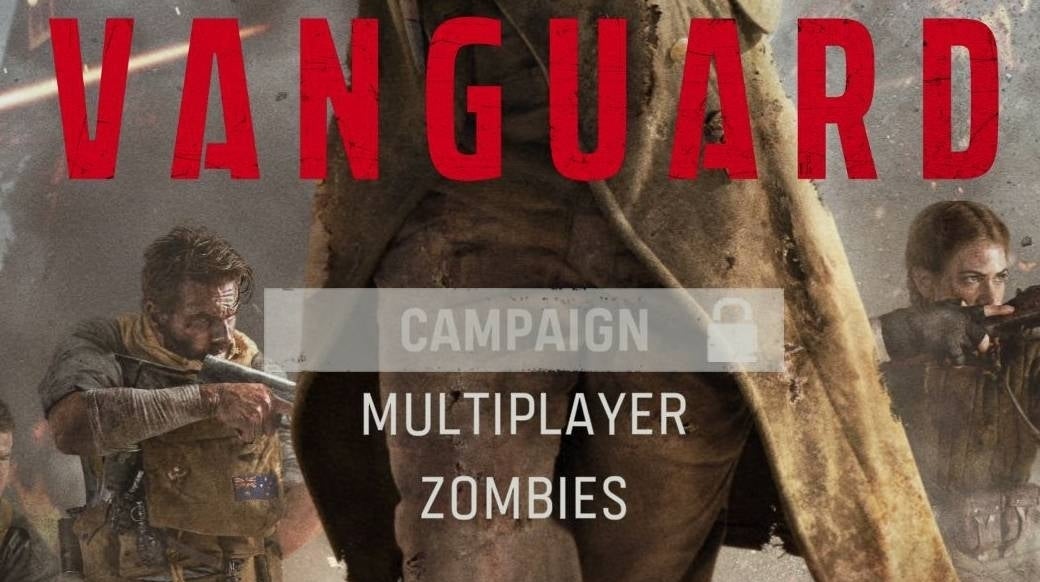
For new owners of Call of Duty Vanguard, one issue that comes up is the campaign locked issue.
On the main menu, where you can select between different modes (and even different Call of Duty games), you might find the campaign for Vanguard is inaccessible — as indicated by a locked icon.
The solution is that the campaign has not yet been downloaded yet — it’s technically classed as a separate install and, once you have the campaign packs, the story mode should be playable.
If you’re interested in playing other modes while the campaign installs, we have a complete list of Call of Duty Vanguard operators and maps list in multiplayer.
If you’re interested in multiplayer, we have lists of the Operators and multiplayer maps, as well as the best Vanguard weapons, including the best STG44 loadout, best MP40 loadout and best Automaton loadout, best BAR loadout, best Combat Shotgun loadout, best Type 100 loadout, and best Kar98k loadouts.
In other modes, we can explain the best zombies builds and best covenants.
How to solve the campaign locked issue in Call of Duty: Vanguard
When you load up Call of Duty: Vanguard for the first time, it’s possible the campaign will be locked, as indicated by a locked symbol next to its main menu entry.
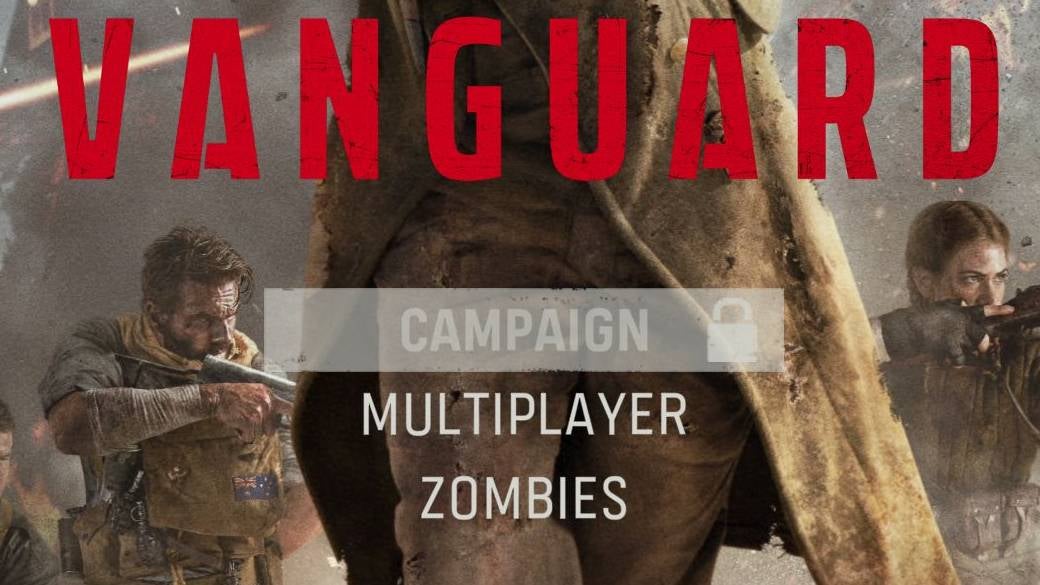
To solve this issue, you need to download the campaign chapters. This can be a separate download depending on your platform, and it’s possible to access it by pressing the button mentioned on the bottom of the screen next to ‘Start Install’ (for us on PlayStation, this was the Square button).
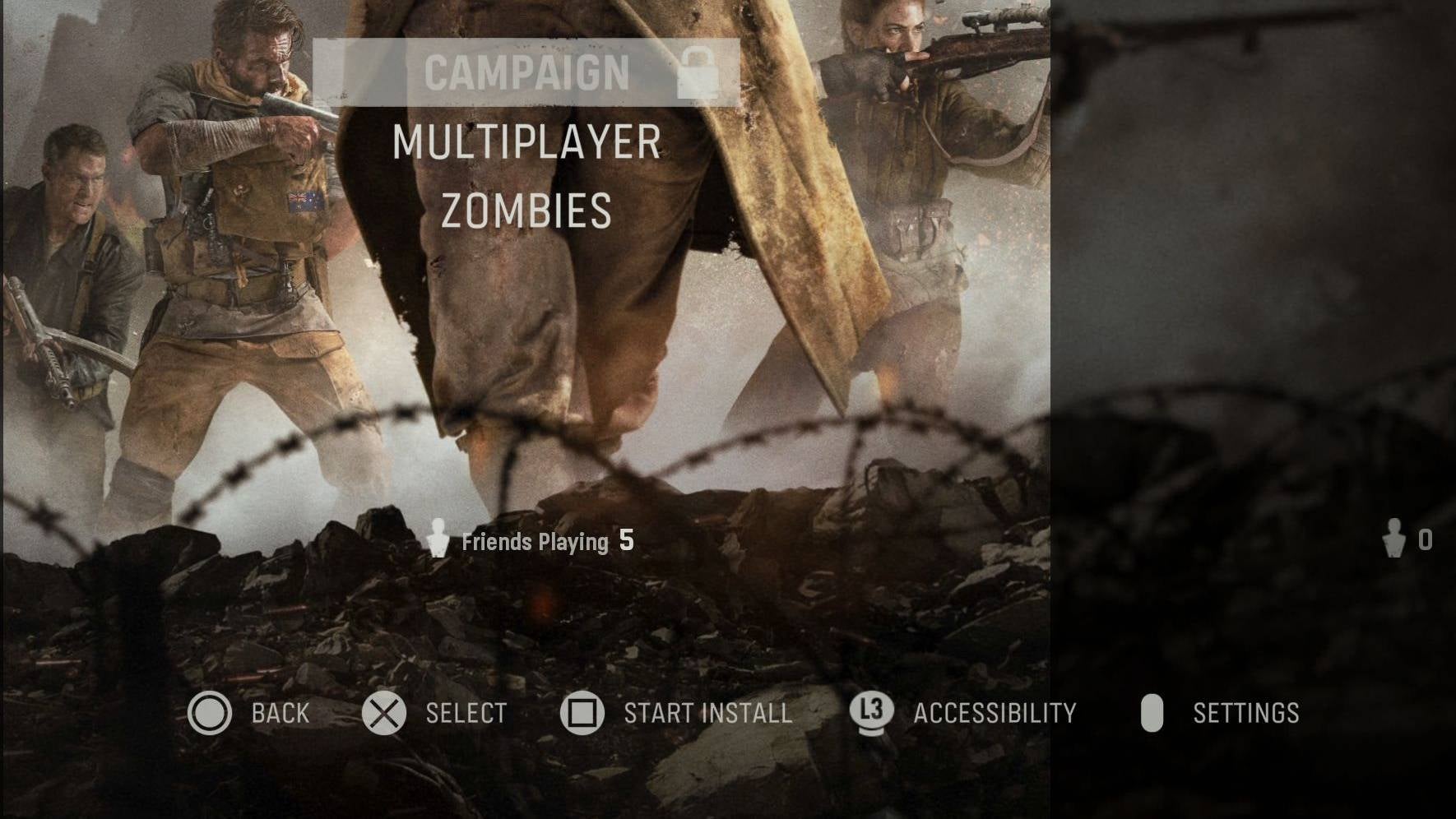
From there, the campaign packs should immediately download, and a loading bar should appear beneath the menu options.
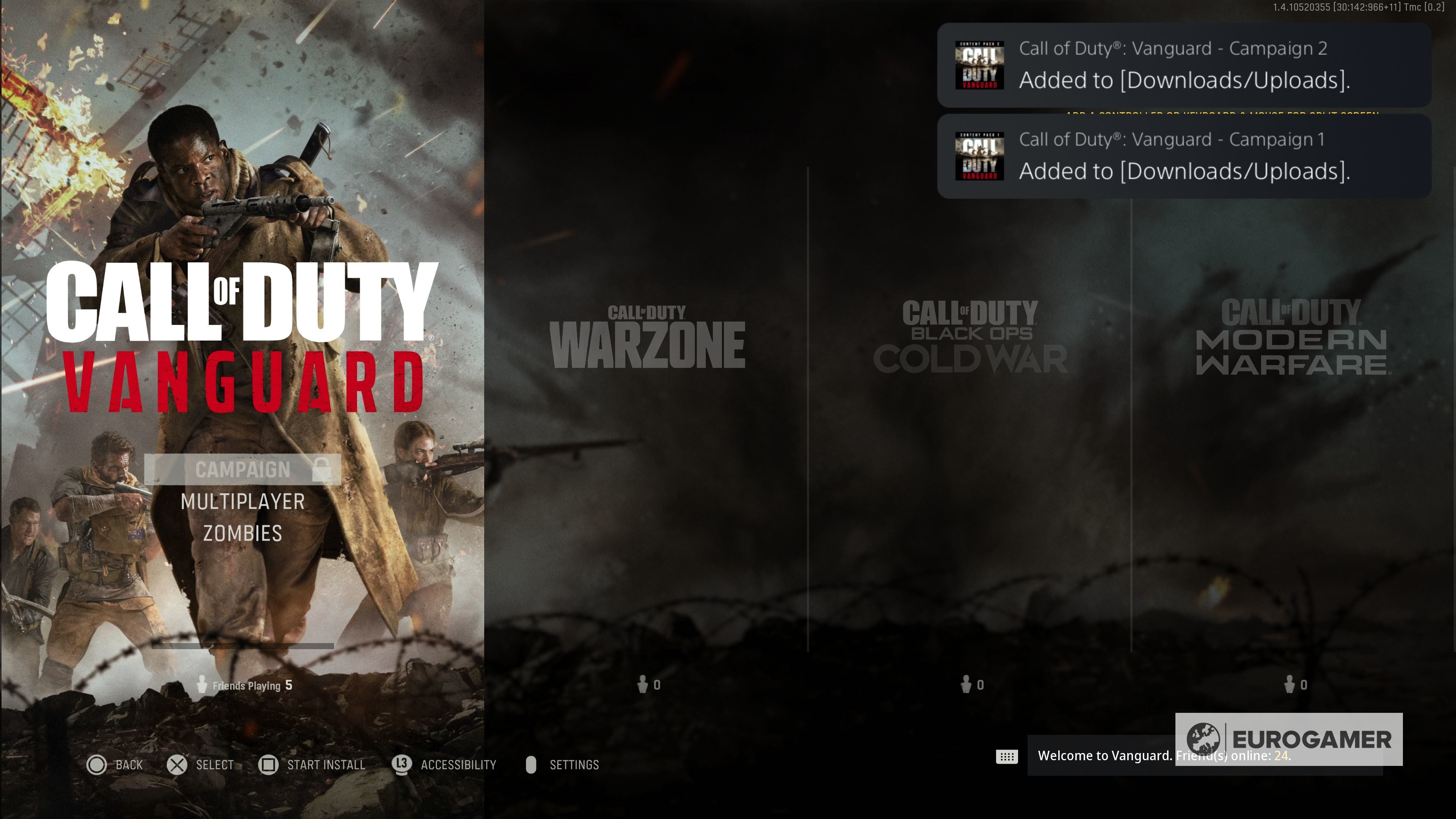
If the campaign packs don’t download, then it’s possible you don’t have enough storage on your console or PC. Clear some room — for us on PS5, the packs were 10.9GB and 7.1GB each — then try again.
Alternatively, since these packs are classed as separate installs and not just in-game downloads, you might be able to download them manually from the game’s store listing or game library area of your system of choice.
This also means you can play other modes or even other games, and the campaign packs will continue downloading.
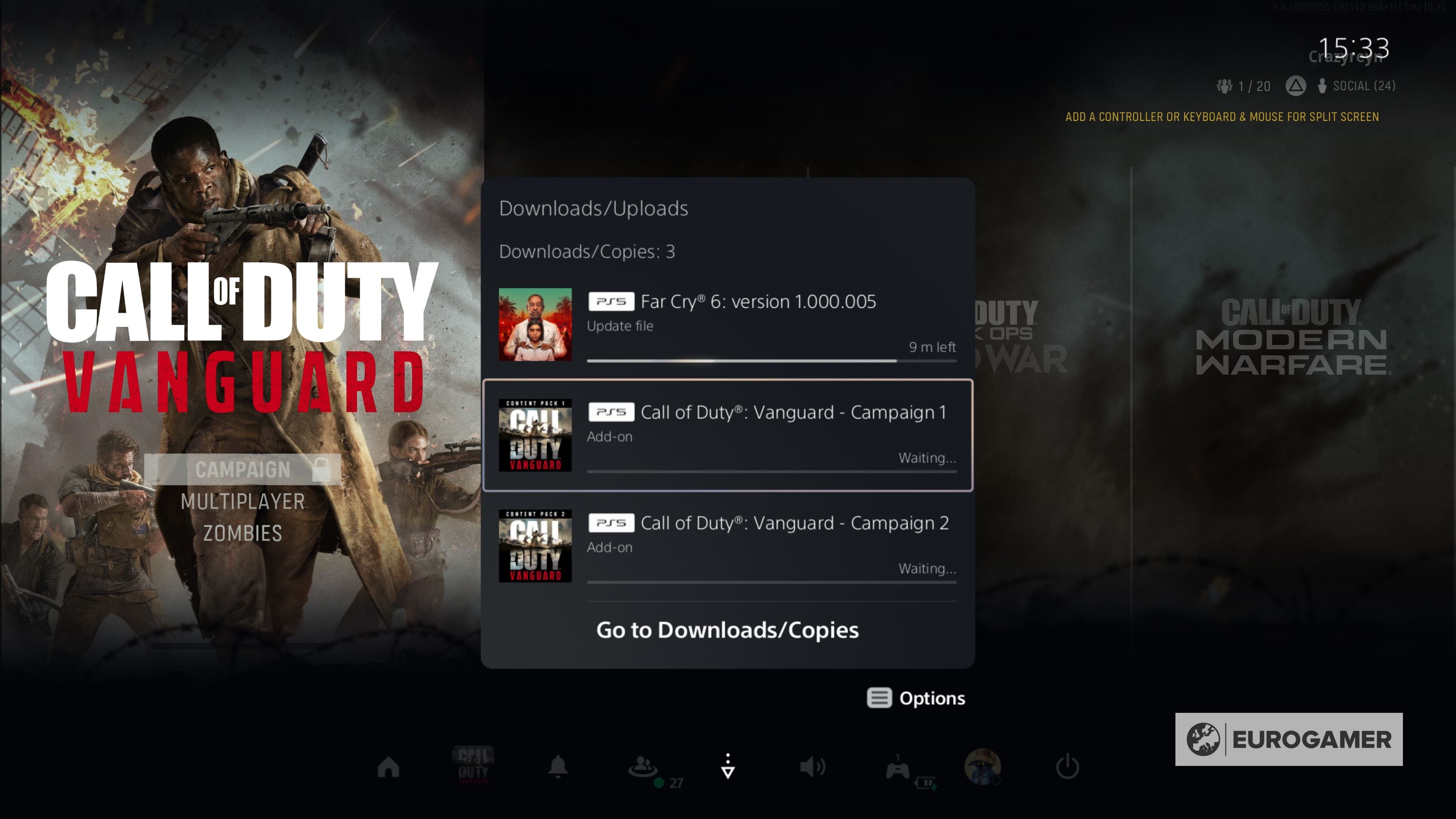
Once downloaded, the campaign menu option should have its locked symbol gone, and the mode should be fully accessible.
Call of Duty: Авангард — это видеоигра-шутер от первого лица, разработанная Sledgehammer Games и опубликованная Activision в 2021 году на основе сражений Второй мировой войны. Также стоит упомянуть, что Авангард будет неотъемлемой частью Warzone, кроме зомби. Тем не менее, похоже, что многие игроки сталкиваются с проблемой сбоя Call of Duty Vanguard на PS4, PS5, или Xbox Консоли.
Теперь, если вы также сталкиваетесь с тем же во время запуска или во время игры, обязательно следуйте этому руководству по устранению неполадок, чтобы полностью решить эту проблему. Мы не можем отрицать, что заголовки COD содержат слишком много ошибок и содержат ошибки, которые могут включать в себя ошибки сервера, сбои, проблемы с черным экраном, графические сбои, лаги, заикания, пропадание кадров и т. Д. Между тем, ожидается, что могут возникнуть проблемы и с сервером.
Содержание страницы
-
Исправлено: сбой Call of Duty Vanguard на консолях PS4, PS5 или Xbox.
- 1. Проверить обновления системы
- 2. Удалить сохраненные данные игры (PS4 / PS5)
- 3. Восстановить базу данных (PS4 / PS5)
- 4. Переустановите COD Vanguard
- 5. Сбросить консоль
Исправлено: сбой Call of Duty Vanguard на консолях PS4, PS5 или Xbox.
Итак, без лишних слов, давайте перейдем к руководству ниже.
1. Проверить обновления системы
Рекомендуется проверить наличие обновлений системы на консоли PlayStation или Xbox, прежде чем приступать к каким-либо другим обходным путям. Иногда устаревшая сборка системы может вызвать несколько проблем.
Для PlayStation:
- Перейдите в меню настроек на консоли PlayStation.
- Выберите Обновление системного программного обеспечения> Обязательно проверьте наличие доступных обновлений и следуйте инструкциям на экране, чтобы завершить процесс обновления.
- После этого перезагрузите систему, чтобы изменения вступили в силу.
Для Xbox:
- Нажмите кнопку «Домой» на консоли Xbox, чтобы открыть меню «Панель мониторинга».
- Теперь выберите «Настройки» в нижней части меню> «Выбрать все настройки».
- Выберите «Система»> «Выбрать обновления».
- Выберите Консоль обновления (если доступно)> Следуйте инструкциям на экране, чтобы завершить процесс обновления.
- После этого обязательно перезапустите консоль, чтобы изменения вступили в силу.
2. Удалить сохраненные данные игры (PS4 / PS5)
Что ж, поврежденные или отсутствующие игровые данные также могут вызвать несколько проблем со сбоями на консоли PlayStation. Мы рекомендуем вам удалить сохраненные данные игры на консоли PS4 / PS5, чтобы проверить, не возникает ли проблема.
- Перейдите в меню настроек> выберите хранилище.
- Выберите «Сохраненные данные»> «Выбрать Call of Duty Vanguard».
- Нажмите кнопку «Параметры» на контроллере> выберите файлы сохраненных данных игры (один или несколько).
- Нажмите «Удалить» и подтвердите задачу, чтобы завершить ее.
- После этого обязательно перезагрузите консоль, чтобы изменения вступили в силу.
Все локально сохраненные данные игры Vanguard будут удалены с вашей консоли PlayStation. Но не волнуйтесь. Поскольку вы в сети, все сохраненные игровые данные будут там.
Это должно исправить сбой Call of Duty Vanguard на консолях PS4, PS5 или Xbox.
3. Восстановить базу данных (PS4 / PS5)
Восстановление базы данных на консоли PlayStation может быстро устранить потенциальные проблемы или ошибки. Для этого:
- Полностью выключите консоль. Отсоедините кабель питания от консоли и подождите около 2–3 минут.
- Теперь подключите кабель питания и включите его, чтобы автоматически удалить кэшированные данные из системы.
Проверьте, исправлена ли эта проблема в игре Vanguard. Если нет, выполните следующие действия, указанные ниже.
- Теперь нажмите и удерживайте кнопку питания на консоли PlayStation, пока не услышите 2 звуковых сигнала. [Второй звуковой сигнал раздастся через семь секунд]
- Консоль загрузится в безопасном режиме> Подключите контроллер к USB с консолью и нажмите кнопку PS на контроллере.
- Затем вы получите опцию «Восстановить базу данных».
- Выберите «Восстановить базу данных» и подтвердите задачу.
- Это может занять некоторое время в зависимости от размера данных на жестком диске. Набери немного терпения.
- После этого просто перезагрузите систему в обычном режиме.
4. Переустановите COD Vanguard
Если в этом случае проблема сбоя не устраняется с игрой COD Vanguard, обязательно удалите и переустановите игру на консоли. Это должно решить проблему. Для этого:
Для PS4 / PS5:
- Перейдите в «Настройки»> «Выбрать хранилище».
- Выберите игру COD: Vanguard из списка и нажмите «Удалить».
- После удаления игры загрузите и снова установите ее из соответствующего магазина.
Для Xbox:
- Нажмите кнопку Xbox на геймпаде, чтобы открыть меню «Гид».
- Выберите Мои игры и приложения> Нажмите Просмотреть все> Выбрать в игры.
- Затем выберите вкладку «Готово к установке»> «Выбрать очередь».
- Выберите игру Vanguard, которую вы пытаетесь переустановить.
- Теперь нажмите кнопку «Меню» на вашем контроллере.
- Выберите Управление игрой и надстройками или Управление приложением.
- Выберите Vanguard> Выбрать Удалить все.
- Обязательно выберите Удалить все, чтобы подтвердить задачу.
- Дождитесь завершения процесса удаления.
- Перезагрузите систему, чтобы изменения вступили в силу.
- Затем нажмите кнопку Xbox на геймпаде, чтобы снова открыть меню «Гид».
- Нажмите «Мои игры и приложения»> «Просмотреть все»> «Перейти к играм».
- Выберите вкладку «Готово к установке»> «Нажмите« Установить для Vanguard ».
- Дождитесь завершения установки и перезапустите консоль.
Этот метод может помочь вам исправить сбой Call of Duty Vanguard на консолях PS4, PS5 или Xbox.
5. Сбросить консоль
Если ни один из обходных путей вам не подошел, попробуйте выполнить сброс настроек консоли до заводских настроек, чтобы проверить наличие проблемы.
Для PlayStation:
- Перейдите в меню настроек на консоли PlayStation.
- Выберите вкладку «Инициализация»> выберите «Инициализировать PS4» или «Инициализировать PS5».
- На следующей странице выберите «Полный».
- Теперь ваша PlayStation 4/5 автоматически начнет стирать данные, чтобы восстановить заводские настройки по умолчанию. Этот процесс может занять несколько часов в зависимости от установленных данных в хранилище.
- Пусть процесс завершится. После этого обязательно перезагрузите систему.
Для Xbox:
- Нажмите кнопку Xbox на геймпаде, чтобы открыть меню «Гид».
- Выберите Профиль и система> Перейти в Настройки> Выбрать систему.
- Перейдите в Информация о консоли> Выберите Сбросить консоль.
- Вы получите сообщение типа «Сбросить консоль?»
- Здесь вы должны выбрать Сброс и удалить все. [Это приведет к удалению всех пользовательских данных, включая учетные записи, сохраненные игры, настройки, все установленные приложения и игры и т. Д.]
- Хотя вы можете выбрать «Сбросить» и оставить мои игры и приложения, в большинстве случаев это не решит проблему.
- После выбора этой опции консоль Xbox начнет удаление и сброс системы до заводских настроек по умолчанию.
- Дождитесь завершения процесса и перезагрузите консоль.
Вот и все, ребята. Мы предполагаем, что это руководство было для вас полезным. Для дополнительных запросов вы можете оставить комментарий ниже.
Многие игроки, желающие окунуться в захватывающие события кампании Call of Duty: Vanguard , могут столкнуться со странной проблемой, когда контент для одиночной игры, о котором вы так много раздумывали, заблокирован и недоступен по загадочным причинам.
Но не волнуйтесь! С помощью этого руководства мы расскажем обо всех исправлениях и настройках, которые вы можете внести, чтобы обеспечить полную доступность кампании в вашей настройке. Как только вы изучите все наши предложения, вы сможете без проблем перейти к кампании.
Смотреть на YouTube
Исправление заблокированной кампании Call of Duty Vanguard — убедитесь, что игра полностью загружена.
Звучит очевидно, правда? Но из-за того, как приобретаются современные игры Call of Duty, возможно, ваша система не завершила полную загрузку игры. Это связано с тем, что Call of Duty: Vanguard разделяет различные игровые режимы , чтобы игроки, заинтересованные только в определенном контенте, могли как можно быстрее подключиться к игре.
Чтобы исправить это, наведите указатель мыши на заблокированный параметр кампании после загрузки Call of Duty: Vanguard, и вам будет предоставлена возможность установить его. Начните делать это, и вы должны увидеть, как главы кампании начнут устанавливаться в вашей системе.
Кампания Call of Duty: Vanguard не устанавливается
Если вы следуете приведенному выше совету, но кампания не устанавливается, вы должны проверить несколько вещей, чтобы убедиться в возможности загрузки.
Во-первых, убедитесь, что ваша система подключена к Интернету через стабильное соединение. Это гарантирует, что вы сможете загрузить главы кампании для Call of Duty: Vanguard. Если ваше соединение нестабильно, возможно, загрузка была приостановлена , поэтому найдите время, чтобы проверить свои загрузки, чтобы узнать, не прекратилась ли загрузка кампании на полпути.
Вам также следует убедиться, что у вас достаточно места на жестком диске на выбранной вами платформе! Файлы кампании должны где-то храниться, и если для них недостаточно места, вы не сможете установить нужный контент. Потратьте минуту, чтобы дважды проверить, сколько у вас свободного места, и удалите ненужные игры, чтобы освободить место, если это необходимо !.
Теперь, когда вы получили полный доступ к Call of Duty: Vanguard, вам следует ознакомиться с нашим руководством по лучшему оружию для использования в многопользовательской игре, которое поможет вам начать работу.
Sebastian Schneider
Киберспортсмен. Это не работа, это стиль жизни, способ заработка и одновременно хобби. У Себастьяна есть свой раздел на сайте — «Новости», где он рассказывает нашим читателям о последних событиях. Парень посвятил себя игровой жизни и научился выделять самое важное и интересное для блога.
Это может проявляться несколькими способами. Например, игроки здесь они не были Не нужно в игре во время вылета ne может Не нужно доступ к игре.Все, что они получают, это сообщение об ошибке «данные сохранения повреждены». Невозможно запустить версию игры для PS5 после ее покупки.
Как мне выйти из сети в Vanguard? В основном это связано с тем, что версия игры для ПК требует подключение Битва.Нет. Поэтому играть в игру невозможно отсутствует на ПК.
Почему Warzone вылетает на ps4? Большинство геймеров, сообщивших об этой проблеме сбоя, играли в игру с разрешением 4K при частоте 120 Гц. Если вы столкнулись с этой проблемой после отключения текстур по запросу, попробуйте снизить разрешение и частоту кадров до 1080p при частоте 60 Гц.
Кроме того, как мне выйти из сети в Warzone?
Ярлык по умолчанию для этого на клавиатуре — F1. Как только список друзей будет открыт, вы увидите свой индикатор статуса на том же месте, что и раньше. Выберите вкладку «Статус» линия для раскрывающегося списка. Выберите параметр «Появление» отсутствует внизу списка.
Как выйти из сети на PS4?
На экране выбора пользователя нажмите клавишу «Параметры», затем выберите «Показать». выведенных–линия. На главном экране выберите свой профиль, затем выберите Статус. линия > Появление выведенных–линия.
Почему я не в сети в Warzone? Вы не закончили загрузку последней версии CoD: Warzone Обновить. Закрой Warzone приложение полностью. При закрытой игре проверьте статус загрузки обновления.
Почему вылетает Warzone? Поврежденный или устаревший графический драйвер — еще одна потенциальная причина авария игры Warzone. Если вы давно не обновляли драйверы, сделайте это сейчас, и проблема может быть быстро решена.
Почему глючит Warzone? Объяснение ошибка
Во время одного из обновлений Warzone, игра автоматически решила удалить несколько пакетов, которые вы загрузили ранее, для экономии места. Пакеты, которые были удалены, создали эту проблему.
Как избежать Крампус Warzone?
Во время съемки вы должны éviter придерживаться таких углов может быть сложно. В любом случае, вы должны стараться все время двигаться ⚡️ Никогда не заходите в помещения или на узкие улицы, старайтесь сражаться на максимально открытых площадках ✅
Как появиться в автономном режиме в Call of Duty Cold War? Как появиться в офлайне в Call of Duty: Зона боевых действий
Выберите «Профиль» в правом верхнем углу. Перейдите в раздел «Связанные аккаунты». Измените вариант » войти visible» выбранной платформы на «Нет».
Как быть оффлайн холодной войны?
1) Прежде всего, вам нужно перейти на страницу главного меню вашей PS4. 2) Далее вам нужно выбрать свой профиль и подтвердить. 3) Найдите поле «Установить статус на линия на странице вашего профиля. 4) Теперь вы должны установить флажок «Установить статус на линия .
Как выйти в сеть в Modern Warfare?
- Деловое свидание, встреча вы на странице входа на callofduty.com.
- Выберите учетную запись платформы, которая вы хочу использовать для вы подключить, и вы будет перенаправлен на страницу входа для конкретной платформы.
- Connect вы к вашей учетной записи платформы, и вы будут перенаправлены на callofduty.com.
Как выйти в автономный режим на Warzone PS4?
КОММЕНТАРИЙ появиться выведенных – линия на Warzone
- Перейдите на официальный сайт Activision и войдите в систему.
- Нажмите «Профиль» в правом верхнем углу страницы.
- Выберите правильную платформу для своей учетной записи (PlayStation, Xbox Live или Steam).
- В поле «Sign On Visible» выберите «None».
Как я узнаю, что кто-то находится в автономном режиме?
Si вы понимаете, что человек, о котором идет речь не в сети и что ты хочешь знаю, как узнать, есть ли у кого-то вы вошли в Messenger, все, что вам нужно сделать, это открыть беседу через Messenger, и приложение автоматически сообщит вам, как долго пользователь былявляется не зашел на сайт.
Как скрыть игру, в которую вы играете на PS4? Перейдите на главный экран и выберите «Настройки» > «Пользователи и учетные записи» > «Конфиденциальность». Выберите Просмотреть и настроить параметры конфиденциальности > Скрыть Jeux для других игроков, затем выберите Jeux что вы хотите скрыть.
Как удалить автономный режим Warzone? КОММЕНТАРИЙ появиться выведенных – линия из Warzone
- Перейдите на официальный сайт Activision и войдите в систему.
- Нажмите «Профиль» в правом верхнем углу страницы.
- Выберите правильную платформу для своей учетной записи (PlayStation, Xbox Live или Steam).
- В поле «Sign On Visible» выберите «None».
Как появиться онлайн Warzone?
Все, что вам нужно сделать, это нажать на «En линия » под своим ником в правом верхнем углу окна и выберите желаемый новый статус. Кстати, однажды по Call of Duty: Warzone, можно изменить его статус, будь то на консолях или ПК.
Почему я не могу найти игру в Warzone? Перезапуск маршрутизатора часто является лучшим и самым быстрым способом устранения проблем с подключением.
Как удалить ошибку Warzone?
дезактивировать HDR для уменьшения сбоев на Warzone
Если вы тоже испытываете сбои на Warzone на несколько дней, дезактивировать HDR вашей консоли может просто решить проблему. Вот как это сделать: Перейдите в «Мои игры и приложения». Выбирать «Warzone».
Почему Warzone застряла? Проверьте версию Warzone использовал. Выберите обновление игры и убедитесь, что установлены все текущие обновления. Если нет, установите их и перезапустите игру.
Почему Modern Warfare вылетает?
Графическая карта (GPU) является одним из важных факторов, определяющих производительность вашей игры.В результате, если ваш графический драйвер устарел, отсутствует или поврежден, очень вероятно, что вы столкнетесь с серьезными проблемами. авария de Modern Warfare.
Почему возникает ошибка Warzone на Xbox? К сожалению, игроки Xbox кажется, пострадали от обновления Pacific Warzone, ошибка обязывает, например, игроков Xbox чтобы иметь Золотую подписку для игры, они также потеряли доступ к режиму 120 FPS. Более того, некоторые даже не могут запустить игру.
Почему Modern Warfare EXE аварийно завершает работу?
Если вы установили низкие настройки графики в игре Call of Duty, это может быть причиной сбоя игры. Modern Warfare, потому что эта игра может плантатор из-за отсутствия достаточного качества текстур, особенно когда вы сталкиваетесь с Dev Error 6178.
Почему Modern Warfare не запускается? Иногда, если ваша игра Modern Warfare не запускается, это потому, что он заблокирован вашим брандмауэром, потому что ваш брандмауэр может принять его за угрозу и заблокировать его запуск. В этом случае вы можете вручную добавить свою игру в белый список брандмауэра Windows, чтобы избежать ее влияния.
Не забудьте поделиться статьей!
Разнокалиберные баги в новой Call of Duty Vanguard несколько утомляют. Мы уже целый пост накатали. Но любимой CE-34878-0, как водится посвящаем отдельный пост.
Данный трабл лично наблюдать еще не доводилось.
Но, судя по отзывам публики, в CoD Vanguard на PS5 и PS4 пресловутая CE-34878-0 в виде характерного синего экрана (с предварительным вылетом игры) возникает на этапе входа в игру или через некоторое, непродолжительное время после.
И даже если перезайти в игру по-новой, то CE-34878-0 снова повторяется с тем же результатом, что, само собой, не только расстраивает, но и не дает играть.
CE-34878-0 пользователям консолей PS4 давно и хорошо знакома. Случалась она в самых разных играх задолго до Vanguard-а (её мы видели и в Cyberpunk 2077, и в Apex Legends, и в Destiny-2, и в Red Dead Online, и в Black Ops 4).
Sony, надо отдать ей должное, достаточно оперативно выпускает соответствующие патчи и разные рекомендации, но не сразу. Более того, как выяснилось в случае с Apex Legends, стандартные способы устранить CE-34878-0 работают не всегда. Потому часто приходится применять всё сразу, на авось как бы.
Не пропустите: ПРОБЛЕМЫ PS5: ОШИБКИ, БАГИ И ПРОЧЕЕ ‘ЧТО-ТО ПОШЛО НЕ ТАК’
Однако в этот раз, похоже, с причинами возникновение данной ошибки всё более-менее понятно. Это:
- устаревшая версия прошивки (системного ПО) консоли;
- поврежденные «сейвы» игры (файлы сохранений);
- очередной баг самой CoD Vanguard;
- реже неисправность или глюк жесткого диска;
- и еще реже — какая-то неизвестная ошибка (глюк) прошивки консоли.
Не пропустите: Всё по теме «Call of Duty» на #GS
Ну а теперь, собственно, к вопросу,..
что можно сделать, когда CoD Vanguard на PS5 или PS4 выдает ошибку CE-34878-0
Значит, с учетом перечисленного выше, первым делом перезапускаем игру, а еще лучше просто перезагружаем Playstation.
Если после этого ошибка снова повторяется, то далее действуем следующим порядком:
- проверяем версию системного программного обеспечения консоли, а также саму игру на предмет наличия свежего патча (устаревшая версия CoD Vanguard работать не будет и не должна);
- в качестве дополнительной профилактической меры рекомендуется также выполнить очистку кэша консоли (процедура стандартная: чтобы очистить кэш PS5 или PS4, её надо правильно выключить — как именно, читаем здесь: КАК ПОЧИСТИТЬ КЭШ PS5);
- далее если и после этого ошибка снова повторяется, то в таком случае, вероятно, придется выполнить также процедуру «реконструкции базы данных» консоли, а для этого:
-
- перезагружаем консоль в «Безопасном режиме«:
- выключаем PS5 (жмем и держим кнопку включения питания, пока консоль не отключится);
- после отключения снова жмем и держим кнопку включения питания до второго звукового сигнала (должен прозвучать через 7 секунд после первого);
- теперь с помощью кабеля USB подключаем к PS5 контроллер и жмем на нем кнопку «PS»;
- в меню «Безопасного режима» выбираем пункт «Реконструировать базу данных» ;
- дожидаемся завершения процедуры и пробуем снова загрузить CoD Vanguard.
- перезагружаем консоль в «Безопасном режиме«:
- если и это не помогает, то тогда полностью переустанавливаем игру (желательно на внутренний диск консоли или, если в наличии есть более быстрый внешний, то на него).
Всё перечисленное выше — это самые стандартные и самые проверенные способы устранения ошибки CE-34878-0 у Playstation. Но есть еще и другие. Так что, когда стандартные способы по какой-то причине не срабатывают, то пробуем также:
- идем в «Настройки«, далее в «Инициализация» и жмем «Инициализировать систему PS«;
- если к консоли подключена камера PS, то временно её отсоединяем, перезагружаем консоль и после успешной перезагрузки заходим в настройки, далее в «Настройки входа» и отключаем опцию «Включить распознавание лица«;
- если у консоли накануне был установлен новый/другой жесткий диск, то ставим старый/предыдущий (если есть такая возможность).






